MFC-L6750DW
Preguntas frecuentes y Solución de problemas |
Escanear utilizando Nuance™ PaperPort™ 14SE u otras aplicaciones de Windows
Para acceder al escáner, siga los pasos a continuación:
- Estas instrucciones de escaneo son para PaperPort™ 14SE. Los pasos serán similares para otras aplicaciones de Windows. PaperPort™ 14SE respalda los controladores "TWAIN" y "WIA"; en estos pasos se utiliza el controlador "TWAIN" (recomendado).
- Dependiendo del modelo de su máquina, Nuance™ PaperPort™ 14SE podría no estar incluido. Si no está incluido, usted puede utilizar otros programas de aplicaciones que respalden el escaneo.
NOTA: Las pantallas podrían variar dependiendo de su sistema operativo y de su máquina Brother.
- Coloque su documento.
-
Inicie PaperPort™ 14SE.
(Usuarios de Windows XP, Windows Vista, Windows 7 y Windows 10)
Haga clic en Inicio o o
o  (botón de Inicio) => (Todos los programas ("All Programs") o Todas las aplicaciones ("All apps") => ) Nuance PaperPort 14 => PaperPort.
(botón de Inicio) => (Todos los programas ("All Programs") o Todas las aplicaciones ("All apps") => ) Nuance PaperPort 14 => PaperPort.
(Usuarios de Windows 8)-
En la pantalla de Inicio, haga clic en
 .
.
Si no está en la pantalla de Inicio, haga clic con el botón derecho en algún lugar vacío y luego haga clic en Todas las aplicaciones desde la barra.
no está en la pantalla de Inicio, haga clic con el botón derecho en algún lugar vacío y luego haga clic en Todas las aplicaciones desde la barra. - Haga clic en PaperPort.
-
En la pantalla de Inicio, haga clic en
-
Haga clic en el menú Escritorio ("Desktop") y luego haga clic en Configuraciones del escáner ("Scan Settings") en la cinta del Escritorio.
Aparece el panel Escanear ("Scan") u Obtener foto ("Get Photo") al lado izquierdo de la pantalla. - Haga clic en Seleccionar ("Select").
- En la lista de escáneres disponibles seleccione "TWAIN: TW-Brother XXX-XXXX" o "TWAIN: TW-Brother XXX-XXXX LAN" (donde XXX-XXXX es el nombre del modelo de su máquina). Si usted desea utilizar el controlador WIA, seleccione el controlador cuyo prefijo es "WIA".
- Seleccione la casilla Mostrar cuadro de diálogo del escáner en el panel Escanear u Obtener foto.
-
Haga clic en Escanear.
Aparece el cuadro de diálogo Configuración del escáner.
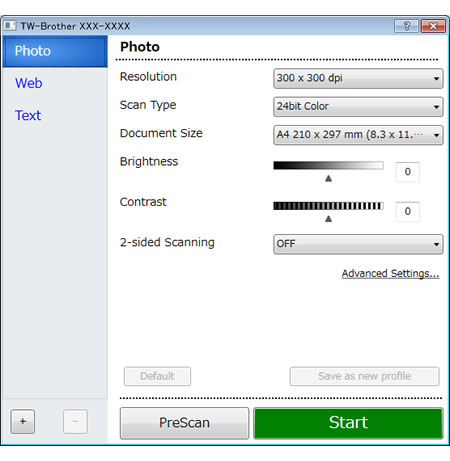
- Si fuese necesario, ajuste las configuraciones en el cuadro de diálogo de Configuración del escáner.
- Haga clic en la lista desplegable Tamaño del documento ("Document Size") y luego seleccione el tamaño de su documento.
- Haga clic en Escaneo previo ("PreScan") si usted desea una vista previa de la imagen y recortar partes no deseadas antes del escaneo.
-
Haga clic en Iniciar.
La máquina empieza a escanear.
Comentarios sobre el contenido
Para ayudarnos a mejorar el soporte, bríndenos sus comentarios a continuación.
